-
Cómo tecla de pantalla verde en After Effects
-
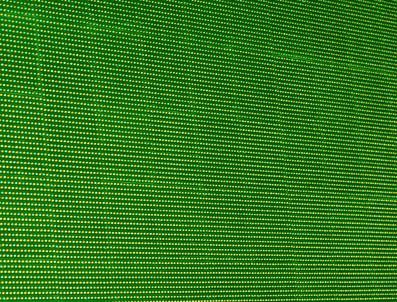
El vídeo digital ha avanzado en la última década. Realmente es posible para cualquier persona para tirar el vídeo de un sujeto contra un bien iluminado "pantalla verde" - que puede ser tan simple como una pared pintada de color verde brillante - y luego "clave" el fondo verde con Adobe After Effects. Un sujeto puede ser colocado en un nuevo fondo de su elección, como un paraíso tropical, un entorno de negocios o incluso el espacio exterior. Las posibilidades son infinitas. Sin embargo, tecleando un fondo de pantalla verde requiere el conocimiento de unos sencillos pasos.Instrucciones
1 Después de lanzar Efectos. Crear un nuevo proyecto haciendo clic en "Archivo" y luego "Nuevo" y "Nuevo proyecto". Guarde el nuevo proyecto eligiendo "Archivo" y luego "Guardar". Proyecto el nombre y haga clic en "Aceptar". Crear una nueva composición mediante la selección de "Composición", seguido de "Nueva composición." Aparece un cuadro de diálogo.
2 Elija la configuración de su composición. En la pestaña "Básico", elija el tipo de vídeo en "preset". El tipo de relación de aspecto de píxeles, frecuencia de imagen y la duración de su proyecto. Haga clic en Aceptar."
3 Importar el material de archivo de vídeo haciendo clic en "Archivo" y luego "Importar" y "archivo". Navegue hasta el archivo de vídeo, seleccionarlo y luego haga clic en "Abrir". El material de archivo ahora descansa en el interior del panel del proyecto en el lado izquierdo de la pantalla. Haga clic en el archivo y arrastrarlo hacia abajo en el panel de composición. El vídeo aparecerá en el visor.
4 Seleccione la capa de vídeo en el panel Composición haciendo clic en él, y luego elegir la opción "Efecto" seguido de "Modulación" y "keylight (1.2)." Las opciones de efectos aparecen en el lado izquierdo de la pantalla.
5 Haga clic en el botón "cuentagotas" a la derecha de "Color de la pantalla", y luego pasar el cuentagotas sobre el video para hacer clic sobre el fondo verde lo más cerca posible del sujeto principal como sea posible. El fondo verde desaparece.
6 Afinar su clave cambiando la opción de efecto "Vista" de "Resultado final" al "Estado" en el menú desplegable. Girar hacia abajo las opciones para "mate de la pantalla", y deslice las escalas de "Clip Negro" hasta que su fondo es lo más cerca posible de color negro sólido como sea posible. Deslice las escalas para "Recorte blanco" hasta que el sujeto principal es lo más cercano a todos los blancos como sea posible.
7 Cambiar su "vista" de nuevo a "Resultado final" mediante el menú desplegable.
8 Importar su nuevo fondo en el proyecto eligiendo "Archivo" y luego "Importar". Navegar por su nueva imagen de fondo que, elegirlo y después haga clic en "Abrir". Arrastre el archivo nuevo - que ahora aparece en el panel del proyecto - en el panel de composición en el archivo de vídeo.
Consejos y advertencias
- Para ajustes adicionales, haga clic en "Efecto" seguido de "mate" y "Retractor de mate" para ver si mejora aún más su clave. No se exceda, como el "Retractor de mate" es una herramienta poderosa.
